Samsung Weather-app werkt niet of updateprobleem
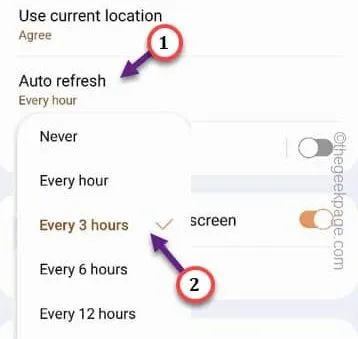
Oplossing 1 – Gebruik van weer-API-achtergrondgegevens toestaan
Stap 1 – Veeg eenmaal omhoog en open de ” Instellingen ” op uw telefoon.
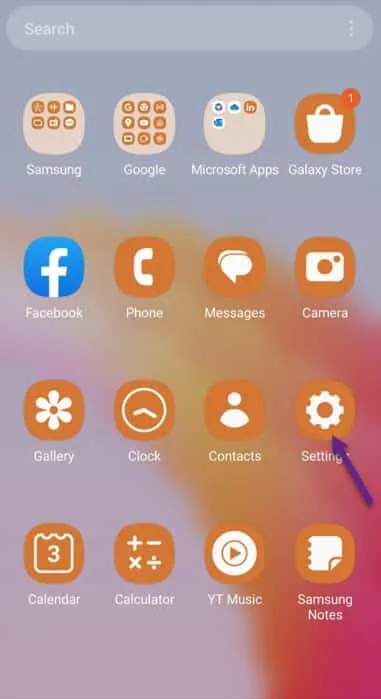
Stap 2 – Ga naar de ” Apps “.
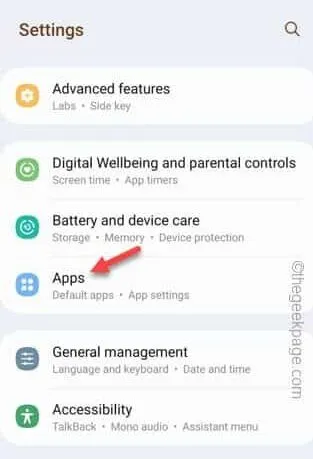
Stap 3 – U zult de systeem-apps niet zien in de lijst met andere apps. Tik dus op het kleine pictogram daar.
Stap 4 – Er wordt een contextschakelaar geopend. Schakel dus de ” Systeem-apps weergeven ” in de modus Aan .
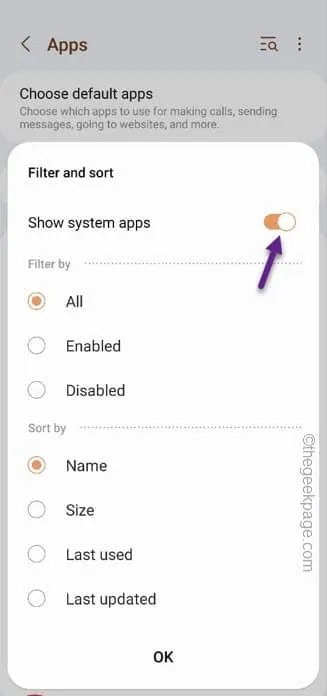
Stap 5 – Blader gewoon naar beneden en zoek naar ” com.samsung.android.weather ” om dat app-onderdeel te openen.
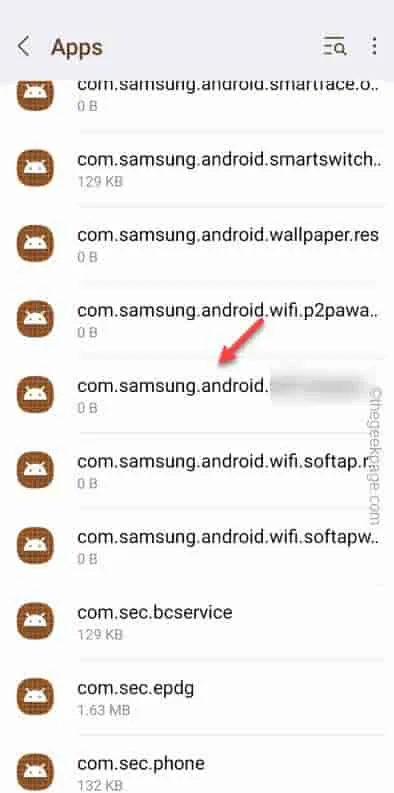
Stap 6 – Open op de volgende pagina de ” Mobiele gegevens ” om toegang te krijgen tot de gegevensmachtigingen.
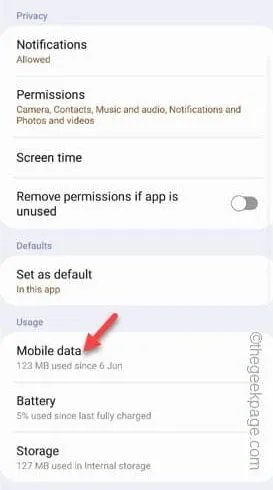
Stap 7 – Zorg ervoor dat u deze twee instellingen in de modus Aan zet –
Allow background data usage
Allow app while data saver on
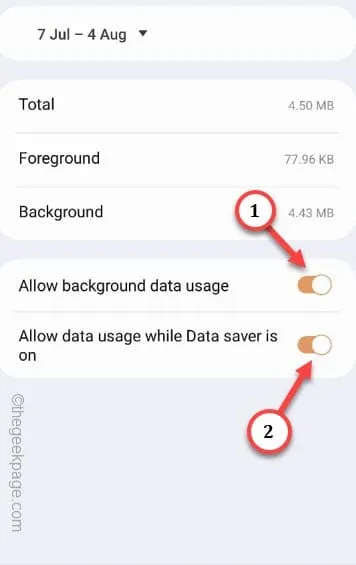
Sluit hierna het instellingenvenster .
Nu moet je hetzelfde doen met de Weer- app.
Dus kom terug naar de Apps- pagina.
Stap 8 – Scroll helemaal naar beneden om ” Weer ” te vinden als alle apps AZ zijn gerangschikt. Open die app.
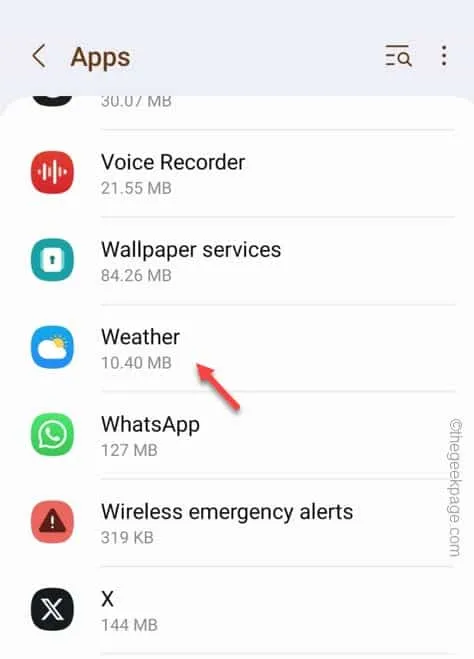
Stap 9 – Scroll naar beneden om de instellingen voor ” Mobiele gegevens ” in de Weer-app te vinden.
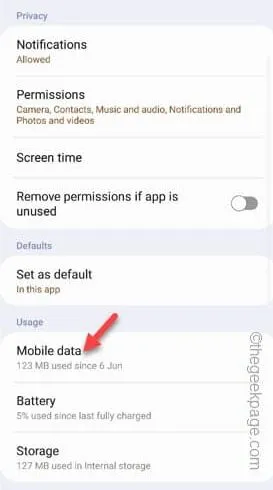
Stap 10 – Kies ervoor om beide opties in de “Aan” -modus te zetten –
Allow app while data saver on
Allow background data usage
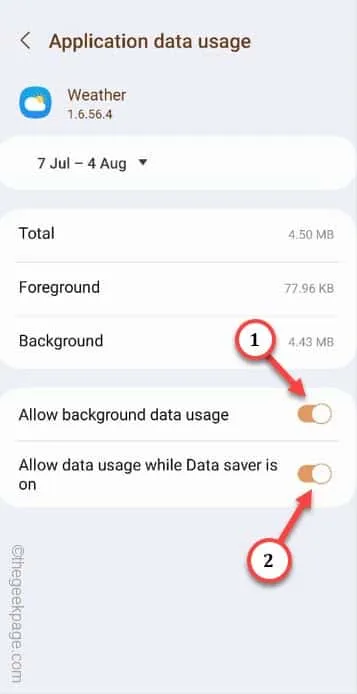
Oplossing 2 – Stel automatisch vernieuwen in in de weerinstellingen
Stap 1 – Houd de Weer-widget op uw telefoon een paar seconden ingedrukt.
Stap 2 – Tik vervolgens eenmaal op het pictogram ” ⓘ “.
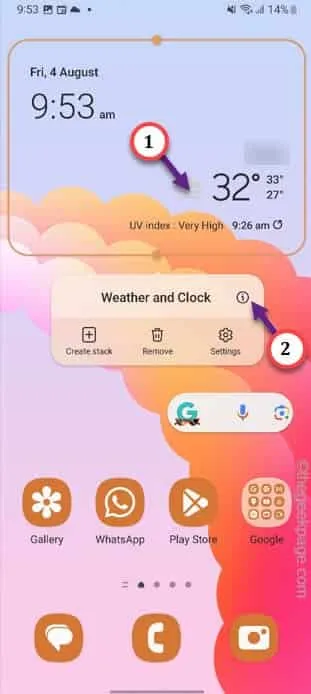
Stap 3 – Wanneer de Weer-eigenschappen worden geopend, opent u de ” Weerinstellingen “.
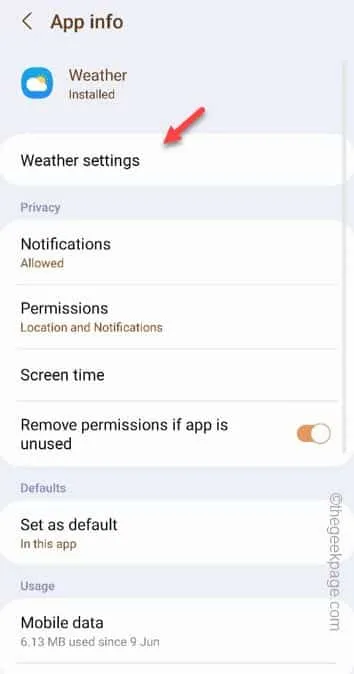
Stap 4 – tik op ” Automatisch vernieuwen ” om de instellingen te wijzigen.
Stap 5 – U ziet een lijst met vervolgkeuzelijsten met timers. Kies dus de ” 3 uur ” uit de lijst.
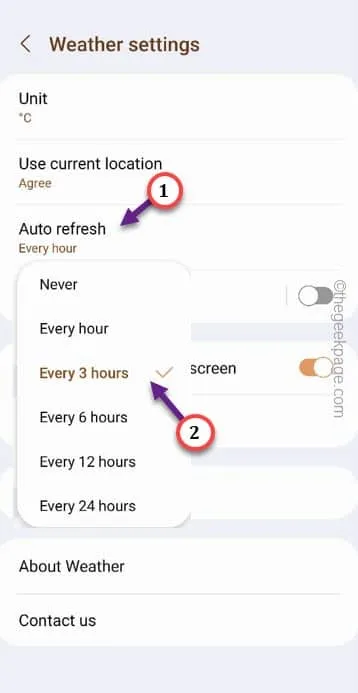
Stap 6 – Als u weerupdates wilt ontvangen terwijl u reist, zet u de modus ” Automatisch vernieuwen onderweg “.
Stap 7 – Tik op ” Toestaan “.
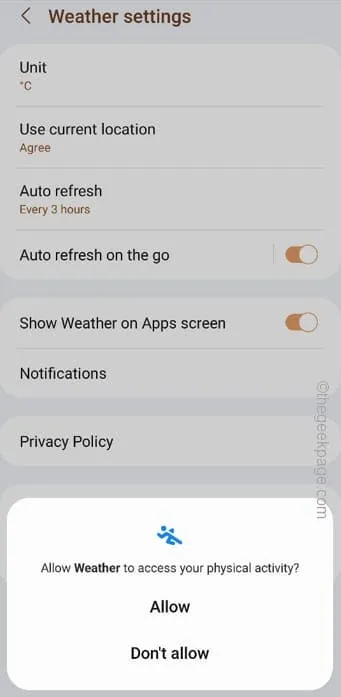
Oplossing 3 – Instellingen voor meldingen toestaan in de Weer-app
Stap 1 – Op dezelfde manier als voorheen, voer gewoon de Weer-widget op uw startscherm in en houd deze vast.
Stap 2 – Gebruik de knop ” i “.
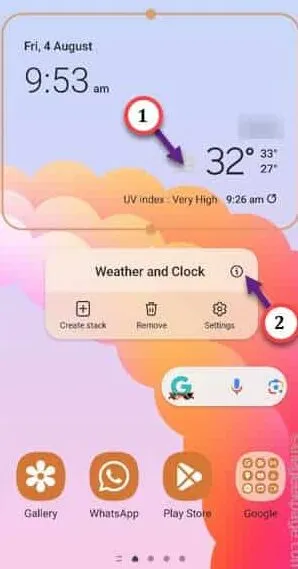
Stap 3 – Wanneer u de weerpagina hebt bereikt, opent u de instellingen voor ” Meldingen “.
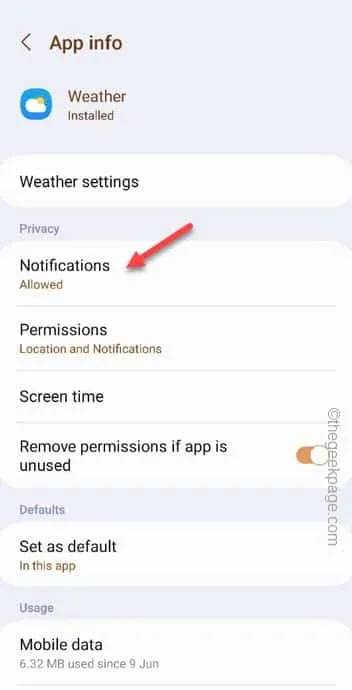
Stap 4 – Zorg ervoor dat de instelling ” Meldingen toestaan ” is ingeschakeld.
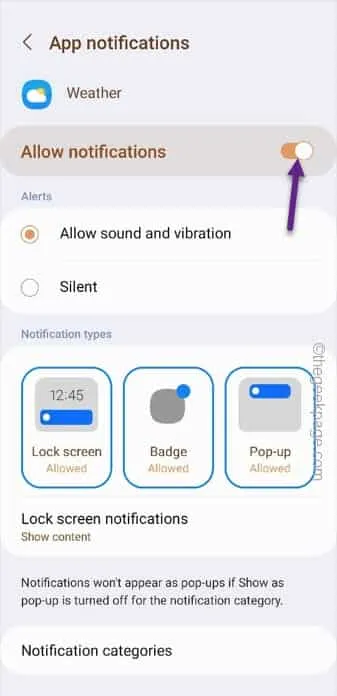
Oplossing 4 – Test de locatietoestemming in Instellingen
Stap 1 – Veeg gewoon één keer omhoog en open de app ” Weer “.
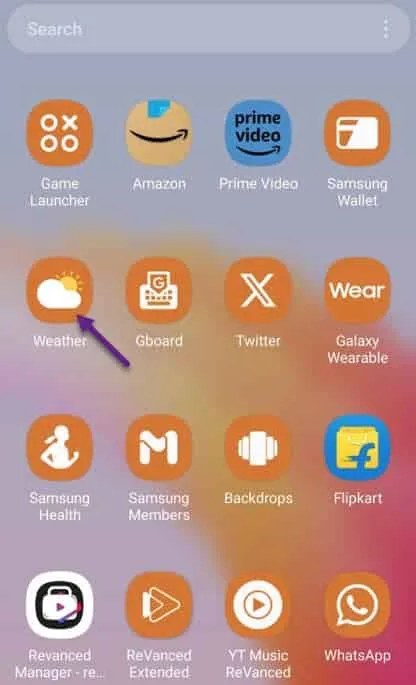
Stap 2 – Tik in de Weer-app op de ≡ in de linkerbovenhoek.
Stap 3 – Nu ziet u de “⚙️”. Tik hierop om de instellingen te openen .
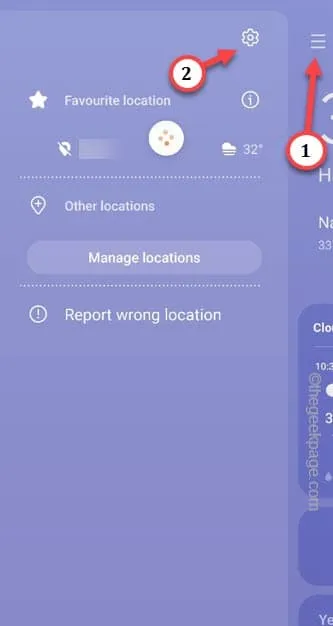
Stap 4 – U gaat rechtstreeks naar de toestemmingspagina Gebruik huidige locatie. Zorg ervoor dat het is ingeschakeld ” Aan “.
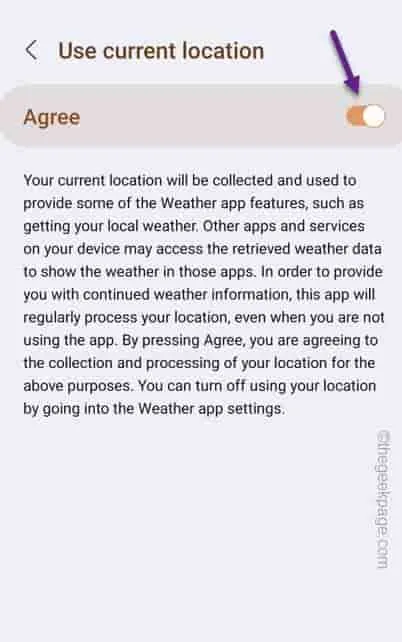
Oplossing 5 – Wis de cache van de app Weer
Stap 1 – Houd de Weer-widget snel vast en raak de ” ⓘ ” aan om de Weer-instellingen te openen.
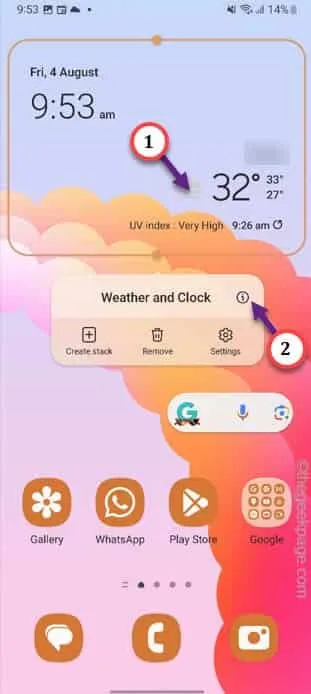
Stap 2 – Scroll naar beneden totdat u de instellingen voor ” Opslag ” hebt gevonden. Maak dat open.
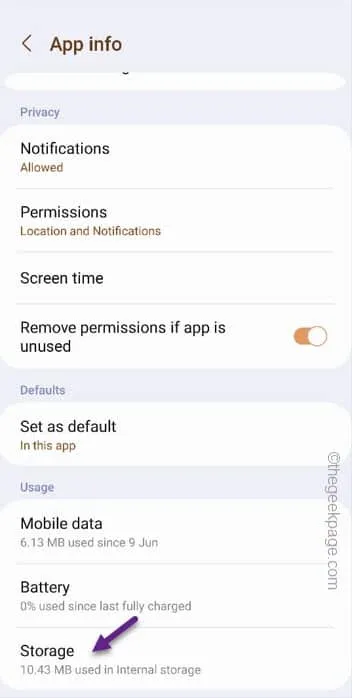
Stap 3 – Gebruik op de Weather Storage-pagina het programma ” Cache wissen” om de Weather-app-cache te wissen.
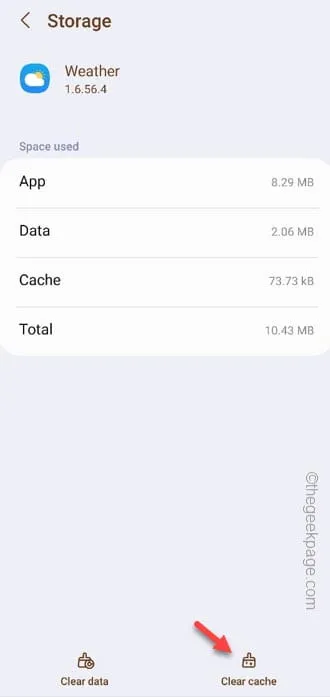
Oplossing 6 – Verwijder de Weer-widget en voeg die opnieuw toe
Stap 1 – Houd gewoon de Weer-widget op uw startscherm.
Stap 2 – Tik deze keer op het pictogram ” Verwijderen🗑️ ” om de widget te verwijderen.
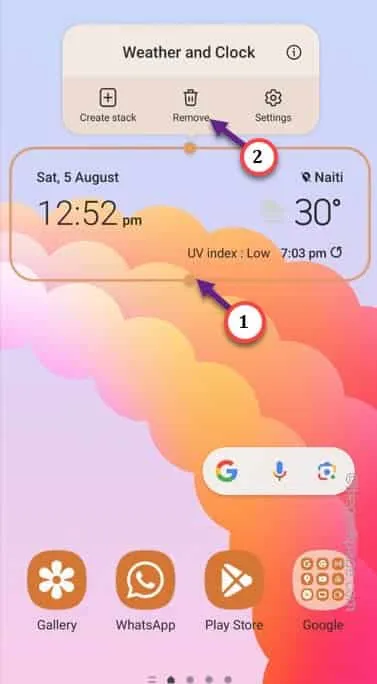
Stap 3 – Je moet nu een widget toevoegen. Tik dus een paar seconden op het startscherm.
Stap 4 – Tik op “ Widget ” om een nieuwe toe te voegen.
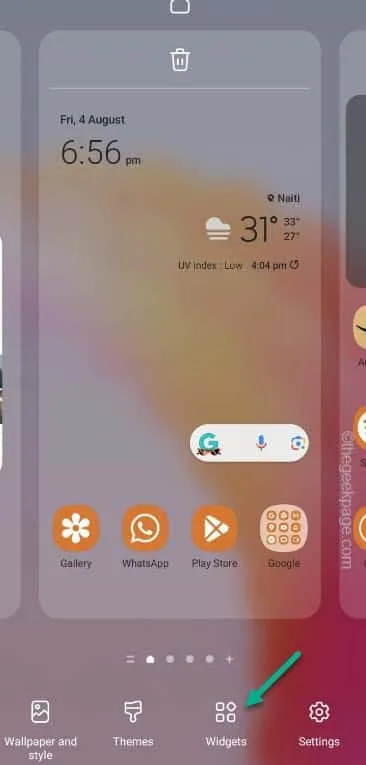
Stap 5 – Scroll naar beneden om het ” Weer ” te vinden. Breid dat uit.
Stap 6 – Selecteer uw favoriete type Weer-widget en plaats deze op het startscherm.
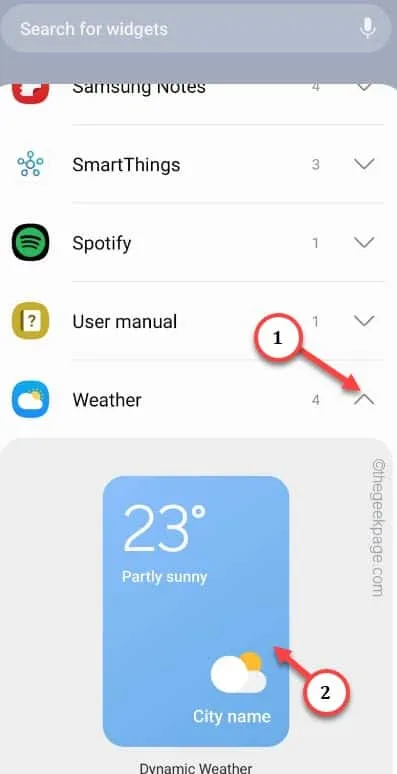
Stap 7 – Veeg gewoon twee keer naar beneden om de volledige lijst met items in het meldingenscherm te zien.
Stap 8 – Zorg ervoor dat de ” Locatie ” is ingeschakeld.
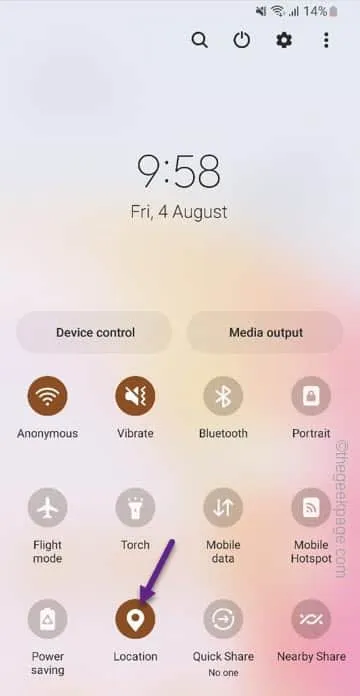
Oplossing 7 – Update de Weer-app
Stap 1 – Houd de Weer-app- widget ingedrukt totdat het zwevende contextvenster verschijnt.
Stap 2 – Vervolgens moet u de ” ⓘ ” aanraken om de weerinstellingen te openen.
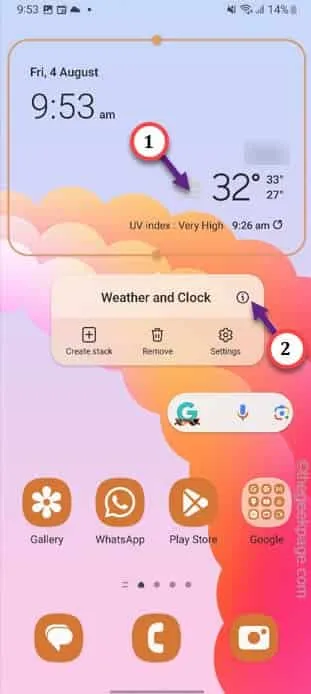
Stap 3 – Open de ” Weerinstellingen ” om daar toegang toe te krijgen.
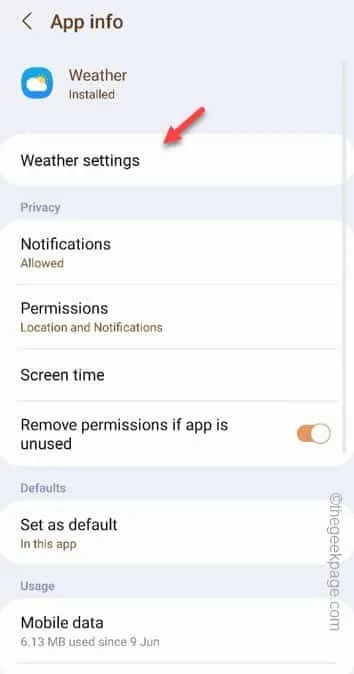
Stap 4 – Daar vindt u een optie genaamd ” Over het weer ” om de weerinstellingen te openen.
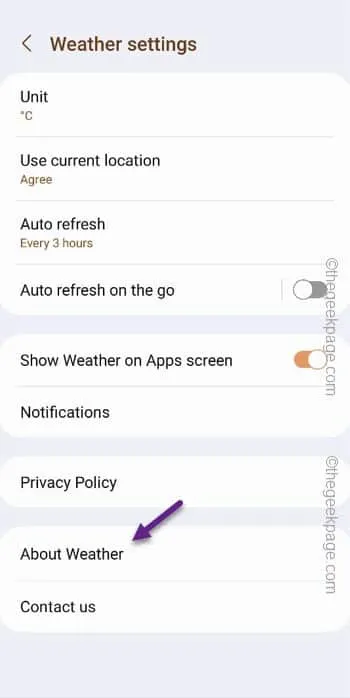
Stap 5 – Als er een update is, installeert de Weer-app die automatisch op uw telefoon.
Stap 6 – Anders zal het u dit laten zien –
The latest version is already installed.
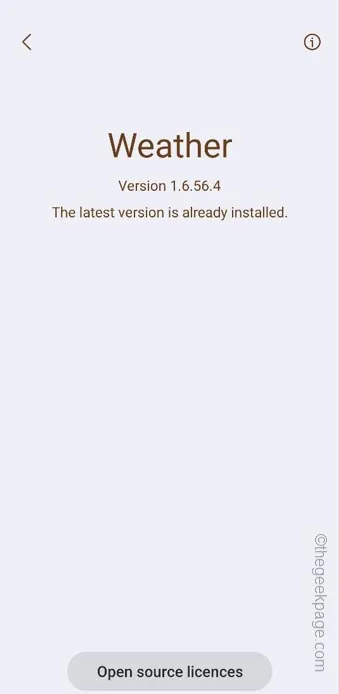
Sluit de Weer -app.
Oplossing 8 – Schakel de gegevensbesparing uit
Stap 1 – Het is vrij eenvoudig om de Data Saver op uw Samsung-telefoon uit te schakelen. Veeg gewoon een keer naar beneden.
Stap 2 – Veeg vervolgens naar links of rechts om de optie ” Ultra Data Saving ” te vinden.
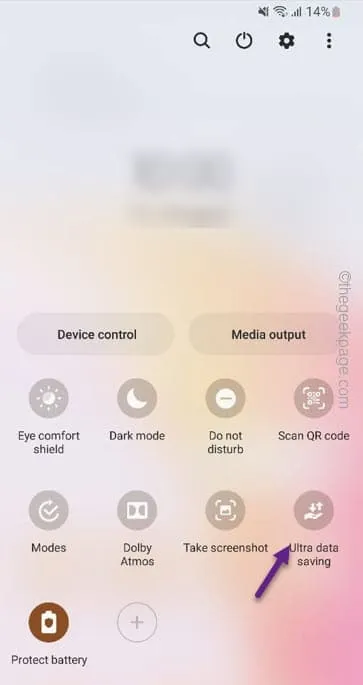
Fix 9 – Reset alle netwerkinstellingen
Stap 1 – Open het hulpprogramma Instellingen op het apparaat.
Stap 2 – Ga je gang en open ” Algemeen beheer ” om die instelling te openen.
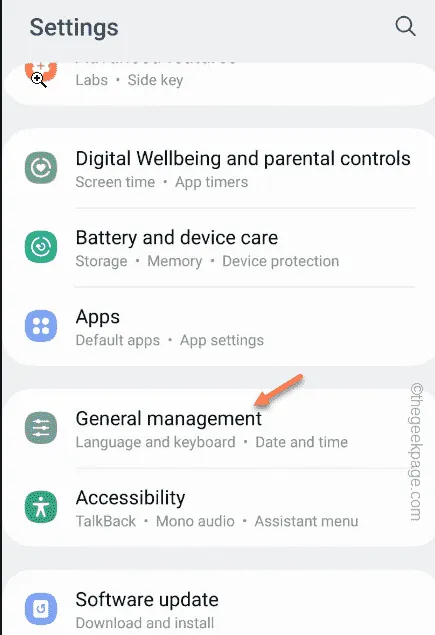
Stap 3 – Open daarna de ” Reset “.
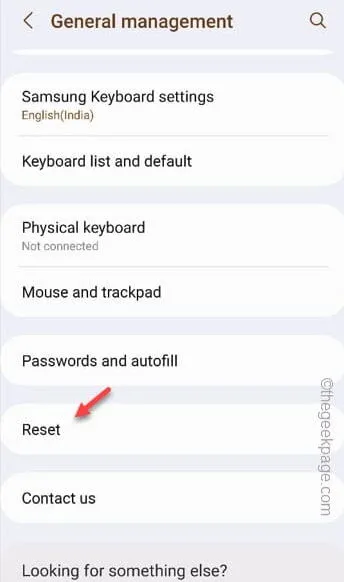
Stap 4 – Raak op de hoofdpagina Reset de knop ” Netwerkinstellingen resetten ” aan om die te openen.
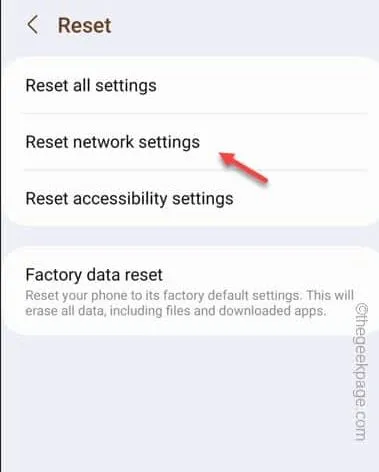



Geef een reactie